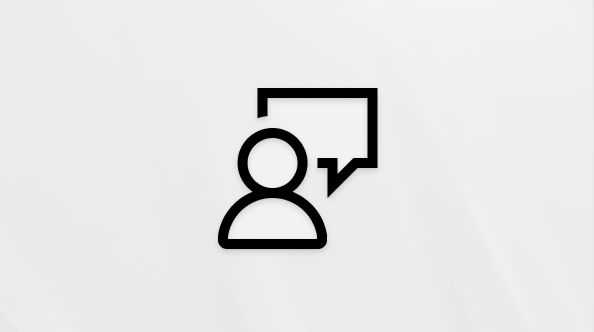试一试!
在 Microsoft 365 中工作时,可轻松共享你的文档。
-
选择“共享”,然后选择“链接设置”。
-
选择所需权限,选择是否要“允许编辑”,然后选择“应用”。
-
键入要与之共享的用户的姓名或电子邮件地址,添加可选消息,然后选择“发送”。
注意:
-
共享文档后,文档及其元数据将自动显示在 OneDrive、Word、Excel、PowerPoint 和 Office.com 体验的收件人的共享视图中。 转到查看其他人与你共享的文件了解详细信息。
-
可以使用 Microsoft 365 免费共享文档,无论你或收件人拥有订阅还是 Microsoft 帐户。
-
共享行为可能成功,但是,由于文件上的 敏感度标签,收件人可能无法打开该文件。
创建可共享链接

通过创建可共享的链接,可轻松地在电子邮件、文档或即时消息中共享文档。
-
选择“共享”。
-
若要更改权限,请选择“链接设置”。
-
选择“复制链接”并按照你喜欢的方式共享该链接,如在电子邮件、文档或即时消息中。
在组织外部共享

使用“特定人员”设置确保只有你与之共享链接的人员可访问它。
-
选择“共享”,然后选择“链接设置”。
-
选择“特定人员”,选择“允许编辑”,然后选择“应用”。
-
键入共享对象,添加可选消息,然后选择“发送”。